بدء بيئة التطوير مع كتل التعليمات البرمجية. IDE كتل التعليمات البرمجية - الإعداد والاستخدام. التثبيت لنظام التشغيل من عائلة Linux
Code :: Blocks هي بيئة تطوير متكاملة (IDE) مجانية ومفتوحة المصدر تدعم استخدام العديد من المجمعين. بشكل افتراضي ، يستخدم Code :: Blocks مترجم MinGW الذي يأتي مع الحزمة (يمكنك تنزيل التوزيع بدون المترجم المدمج). MinGW هو نوع مختلف من مترجم GNU C / C ++ لنظام التشغيل Windows. MinGW هي اختصار لعبارة "Minimalist GNU for Windows". تتضمن مجموعة MinGW أدوات برمجة مفتوحة المصدر لا تعتمد على أي مكتبات مدفوعة من طرف ثالث. يتم استخدامه من قبل العديد من بيئات التطوير (يستخدم Visual Studio مترجمه الخاص). يتضمن MinGW مجموعة مترجم GNU (GCC) ، بما في ذلك برامج التحويل البرمجي C و C ++ و ADA و Fortran. تحتوي Code :: Blocks على بنية مفتوحة ، مما يسمح بتوسيع نطاقها باستخدام المكونات الإضافية (يمكنك كتابة برامج لكل من windows و linux والمعالجات الدقيقة المختلفة مثل avr و stm32). يدعم مصحح أخطاء التعليمات البرمجية في Code :: Blocks نقاط التوقف في التعليمات البرمجية المصدر أو البيانات التي يقوم البرنامج بمعالجتها.
Code :: Blocks متاح لأنظمة Windows و Linux و Mac OS X. موقع المشروع هو codeblocks.org.
تثبيت MinGW Compiler
يعد تثبيت Code :: Blocks نفسه أمرًا بسيطًا. يُنصح فقط بتثبيته في مجلد ، في المسار الذي لا توجد به مسافات أو السيريلية. ضع في اعتبارك تثبيت برنامج التحويل البرمجي MinGW. كقاعدة عامة ، يحتوي توزيع Code :: Blocks على إصدار قديم من برنامج التحويل البرمجي MinGW ، لذلك يُنصح بتنزيل Code :: Blocks بدون برنامج التحويل البرمجي MinGW وتثبيت المترجم بشكل منفصل. أولاً ، قم بتنزيل المثبت من موقع مشروع mingw.org. بعد الإطلاق ، ستظهر النافذة التالية.

انقر تثبيتواحصل على النافذة التالية.

هنا في الميدان دليل التثبيتتحديد موقع ملفات المترجم. الافتراضي هو C: \ MinGW، نتركه. انقر يكملويبدأ تنزيل وتثبيت المدير لتثبيت MinGW.

انقر يكملواحصل على النافذة التالية.

للبرمجة في C ++ ، حدد الحزم المراد تثبيتها mingw32-base-bin (تثبيت MinGW أساسي)و mingw32-gcc-g ++ - bin (مترجم GNU C ++)ثم انقر فوق القائمة التثبيت -> تطبيق التغييرات. ستظهر نافذة توضح تنزيل الحزم المحددة.

بعد تنزيل الحزم ، انقر فوق الزر أغلق
في المرة الأولى التي تقوم فيها بتشغيل Code :: Blocks ، سيكتشف المترجم المثبت تلقائيًا. في حالة وجود مشاكل ، انتقل إلى القائمة الإعدادات -> مترجم ...وعلى علامة التبويب الملفات التنفيذية Toolchainتحقق من المسار الصحيح لـ MinGW ، وكذلك أسماء ملفات المترجم والرابط. الآن يمكنك إنشاء مشروع.
أنشئ مشروعًا
لإنشاء مشروع ، انتقل إلى القائمة ملف -> جديد -> مشروع ...

في النافذة التي تظهر ، حدد نوع المشروع المطلوب. هنا نرى أن Code :: Blocks بها عدد كبير من قوالب المشاريع. في حالتنا ، هذا استمارة القنصلية(استمارة القنصلية).

في النافذة التالية ، حدد لغة البرمجة المستخدمة. حدد C ++ وانقر فوق الزر التالي.

أبعد في الميدان عنوان المشروعأدخل اسم المشروع. في حالتنا ، هذا اختبار. هنا نشير إلى موقع المشروع على القرص (الحقل مجلد لإنشاء مشروع فيه). في المجلد الذي حددناه ، سيقوم Codeblcoks تلقائيًا بإنشاء مجلد باسم المشروع المحدد مسبقًا. بعد تحديد اسم المجلد واسم الملف ، انقر فوق الزر التالي.

في النافذة التالية ، حدد المترجم. بشكل افتراضي ، يتم تحديد مترجم GNU GCC ، والذي سنستخدمه.

نضغط إنهاءونحصل على الحد الأدنى من البرنامج ، يسمى Hello World!

اضغط على F9 لترجمة وتشغيل البرنامج والحصول على النافذة التالية.

دعم السيريلية في وحدة التحكم
لا يدعم رمز المشروع القياسي الذي تم إنشاؤه بواسطة بيئة Code :: Blocks الإدخال والإخراج للأحرف السيريلية في وحدة التحكم. لحل هذه المشكلة ، تحتاج أولاً إلى إجراء تغييرات صغيرة على كود المشروع. ويرد مثال على رمز المصدر أدناه.
مصدر
#تضمن
بعد ذلك ، تحتاج إلى تشغيل البرنامج ، انقر بزر الماوس الأيسر على عنوان النافذة (حيث يظهر المسار إلى ملف exe قيد التشغيل) وحدد العنصر في قائمة السياق الخصائص. ثم في علامة التبويب الخطتثبيت الخط وحدة التحكم لوسيداواختيار حجم الخط المناسب. بعد ذلك ، ستدعم الرسائل في تطبيقات وحدة التحكم الأحرف السيريلية.
Code :: Blocks هي بيئة تطوير مجانية عبر الأنظمة الأساسية. تمت كتابة Code :: Blocks بلغة C ++ وتستخدم مكتبة wxWidgets. بوجود بنية مفتوحة ، يمكن تحجيمها باستخدام المكونات الإضافية. يدعم لغات البرمجة C و C ++ و D (مع قيود).
تم تطوير Code :: Blocks لأنظمة Windows و Linux و Mac OS X. ويمكن إنشاء البيئة من المصدر تقريبًا لأي نظام يشبه نظام Unix. [http://en.wikipedia.org/wiki/Code::Blocks]
لتمكين اللغة الروسية ، عليك القيام بما يلي:
1. يجب فك ضغط الأرشيف في المجلد الفرعي للبرنامج (حيث تم تثبيته) ، على سبيل المثال C: \ Program Files (x86) \ CodeBlocks \ share \ CodeBlocks
2. بعد بدء البرنامج ، حدد الإعدادات -> البيئة -> عرض ، حدد مربع "التدويل" وحدد "الروسية" من القائمة.

3. نعيد تشغيل برنامج CodeBlocks ونحصل على الترويس. 
تم ربط اللغة الروسية بنجاح بالإصدار 13.12.1 من Code :: Blocks.
يحتوي الأرشيف بالفعل على لغة بنية المجلد \ ru_RU (يتم وضعها في \ CodeBlocks \ share \ CodeBlocks)
حالة الترجمة:
الرسائل: 2173
مترجم: 2173 (100.0٪)
غير مترجم: 0 (0.0٪)
مشترك بين Ubuntu و upstream: 2173 (100.0٪)
ترجمت بشكل مختلف بين Ubuntu و upstream: 0 (0.0٪)
مترجم فقط في هذا الجانب: 0 (0.0٪)
كود بيئة التطوير المتكاملة (IDE): الكتل (المشار إليها فيما يلي باسم CB) هي منتج كامل لتطوير تطبيقات C / C ++. CB هو إطار عمل عبر الأنظمة الأساسية تم تطويره باستخدام مكتبة أدوات wxWidgets. توجد إصدارات من البيئة لكل من Windows وأنظمة التشغيل الأخرى (OS) - Linux و Mac OS. IDE هذا مجاني تمامًا ومفتوح المصدر ومصمم بالكامل باستخدام تقنيات مفتوحة المصدر. تتمثل إحدى أعظم نقاط القوة في CB في دعمها لإنشاء تطبيقات wxWidgets - أي ، مثل هذا البرنامج (البرنامج) الذي يستخدم OS API لرسم واجهة مستخدم رسومية (GUI). بمعنى آخر ، يسمح لك CB بإنشاء برنامج عبر الأنظمة الأساسية لكل ذوق.

CB قادر على العمل مع عدد كبير من المجمعين. إذا كان هناك العديد منها مثبتًا في النظام ، فيمكنك التبديل بينها بسهولة حسب الحاجة. بالإضافة إلى ذلك ، في مرحلة التثبيت ، سيقوم IDE نفسه بفحص النظام بحثًا عن المجمعين المتاحين ويعرض استخدام أحدهم باعتباره النظام الرئيسي. يمكنك لاحقًا تغيير هذه الإعدادات على المستوى العالمي وعلى أساس كل مشروع على حدة. لإعدادات البيئة العالمية ، يوجد قسم "إعدادات" كامل في قائمة CB الرئيسية. لجعل أي إعدادات محددة خاصة بمشروع معين ، تحتاج إلى فتح نافذة خصائص المشروع. للقيام بذلك ، تحتاج إلى استدعاء قائمة السياق الخاصة بالمشروع بالنقر بزر الماوس الأيمن فوقه ، وتحديد عنصر "خصائص". يتم عرض المشاريع نفسها (المفتوحة حاليًا في IDE) كشجرة في لوحة الإرساء "الإدارة" ، في علامة التبويب "المشاريع". الآن ، في نافذة الخصائص التي تفتح ، يمكنك تكوين مجموعة متنوعة من المعلمات ، من تحرير أهداف البناء إلى ربط مكتبات الطرف الثالث. يتيح لك زر "خيارات بناء المشروع" في علامة التبويب "إعدادات المشروع" في نافذة الخصائص نفسها تكوين تكوين الإنشاء بشكل مرن لمشروع معين: مفاتيح المترجم ، تحديد المترجم نفسه ، تضمين مكتبات للرابط ، إلخ. كل هذا يمكن القيام به للأوضاع الفردية: "حرر" "تصحيح".

تم تصميم واجهة المستخدم الرسومية CB حول لوحات الإرساء العائمة والمطاطية التي يمكن تثبيتها على أي جانب من نافذة IDE الرئيسية عن طريق سحبها ببساطة بالماوس. بفضل هذا ، يمكنك تخصيص تخطيطات واجهة مختلفة بأحجام مختلفة للشاشة ، مما يؤدي إلى تحسين بيئة العمل في واجهة المستخدم الرسومية. إذا كان هناك عدة شاشات ، فمن الملائم فصل بعض اللوحات عن النافذة الرئيسية ووضعها على الشاشات المجاورة.
تسهل أدوات التمييز وإكمال التعليمات البرمجية والتحرير في CB عملية العمل باستخدام الكود بسهولة وراحة. ترسانة ضخمة من الإعدادات تسمح لك بضبط البيئة "بنفسك". مفيد جدا هو دعم العمل مع متغيرات البيئة. بفضل هذه الميزة ، يمكن دمج CB بشكل وثيق جدًا في النظام ويمكن توسيع إمكانياته ، على سبيل المثال ، بهذه الطريقة يمكنك توصيل مكتبة wxWidgets.
بالمناسبة ، لتطوير تطبيقات واجهة المستخدم الرسومية على أساس wxWidgets ، لدى CB أداة RAD مدمجة لإنشاء واجهة المستخدم الرسومية - wxSmith. هذه أداة قوية إلى حد ما ، على الرغم من أنها ليست سهلة التعلم.
مساء الخير أيها الأصدقاء الأعزاء. من خلال هذه المقالة ، أبدأ سلسلة من الدروس حول إحدى لغات البرمجة الأكثر شيوعًا - C ++. تستهدف الدروس بشكل أساسي المستخدمين الذين ليسوا على دراية بالبرمجة ، لذلك لا يتسم المحترفون بالصرامة ، على الرغم من أنني أؤيد النقد ، خاصة في خطابي. في دروسي التعليمية ، سأستخدم بيئة تطوير Code :: Blocks ، وهي مجانية للتنزيل والاستخدام. لنبدأ بالطبع بـ Hello ، world =)
أتمنى أن تكون قد قمت بالفعل بتنزيل Code :: Blocks وتثبيته ، إذا كان الأمر كذلك ، فلنبدأ. إطلاق البيئة التنموية
بادئ ذي بدء ، قم بإنشاء ملف مشروع فارغ جديد-> جديد-> مشروع وحدد مشروع فارغ
انقر فوق "انتقال" ، ثم "التالي"

وفي النافذة التي تظهر ، في حقل عنوان المشروع ، اكتب عنوان المشروع ، في اسم ملف المشروع ، واسم المشروع ، ومرة أخرى التالي.
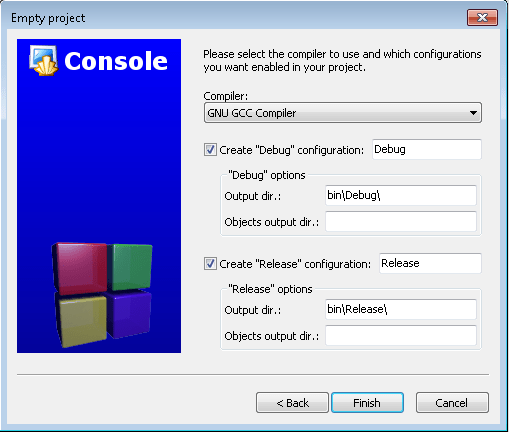
في النافذة التالية ، احذف دليل الكائنات من تكوين تكوين "تصحيح" وإنشاء قسم تكوين "إصدار" ، كما هو موضح في لقطة الشاشة أعلاه ، وانقر فوق الزر "إنهاء". يجب أن يظهر مشروع باسم "Hello world" على اليسار.

الخطوة التالية هي إضافة ملف-> جديد-> ملف ... إلى المشروع وتحديد مصدر c / c ++ في النافذة التي تظهر.

مرة أخرى اذهب ، التالي ، حدد c ++ ، التالي وانظر النافذة التالية
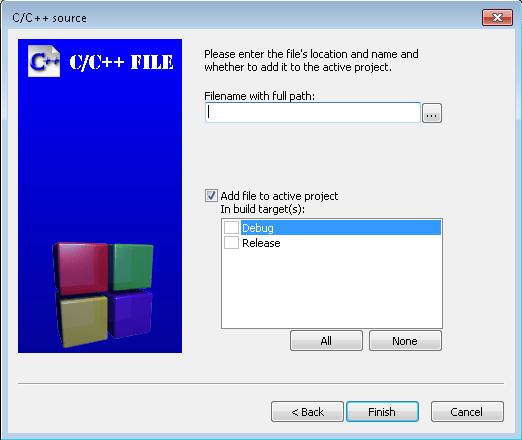 ,
,
هنا نحتاج إلى تحديد اسم الملف (أسميته main) ومساره ، ويفضل أن يكون المجلد الذي يحتوي على المشروع. حدد المربعات الخاصة بـ Debug and Release وانقر فوق Finish.
وحصلنا على ملف c ++ فارغ سنكتب فيه كود البرنامج نفسه.
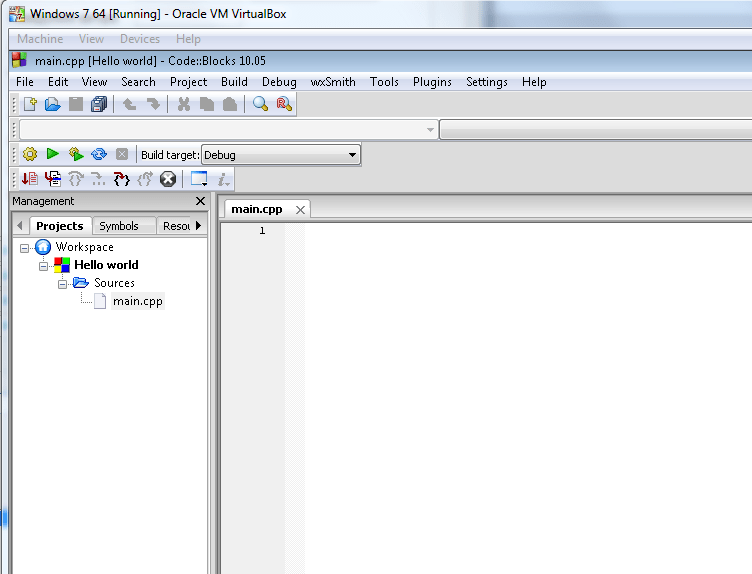
الآن نبدأ في كتابة كود البرنامج نفسه. لعرض المعلومات على الشاشة ، نحتاج إلى مكتبة الإدخال / الإخراج iostream.
#تضمن
استخدام اسم للمحطة ؛
ثم نكتب الوظيفة الرئيسية التي سيتم تنفيذها عند بدء البرنامج.
انت مين()
يجب أن يطلق عليه "رئيسي" ونحدد النوع int له (سنتحدث عن هذا في الدروس القادمة). بين الأقواس المتعرجة وسيكون رمز البرنامج. سنكتب برنامجًا بسيطًا يعرض التحية "Hello، world!" في وحدة التحكم.
كوت<<"مرحبا بالعالم!" ؛
بعد كل أمر ، يجب أن تضع "؛" ، وهذا يخبر المترجم أن الأمر قد انتهى ويمكنك معالجة الأمر التالي. cout - إخراج قيم المتغيرات أو السلاسل إلى سطر الأوامر.
القائمة الكاملة للبرنامج.
#تضمن
استخدام اسم للمحطة؛
انت مين ()
كوت<< "Hello, world!" ;
إرجاع 0 ;
نبدأ المشروع ونرى النتيجة.
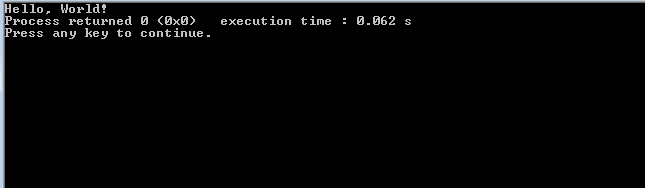
يوجد أدناه فيديو تعليمي لهذه المقالة.
إذا كان لديك أي أسئلة ، يرجى كتابة التعليقات على عنوان البريد الإلكتروني هذا محمي من روبوتات السبام. يجب أن يكون لديك تمكين جافا سكريبت للعرض. ,">محمي عنوان البريد الإلكتروني هذا من المتطفلين و برامج التطفل. يجب أن يكون لديك تمكين جافا سكريبت للعرض.، سوف أنهي الدروس أو سأساعد فقط في دراسة المواد.
- < Назад
Code :: Blocks هي بيئة تطوير C / C ++ مجانية عبر الأنظمة الأساسية. إنها حاليًا أفضل بيئة تطوير C مجانية.
يتم تطوير Code :: Blocks لأنظمة التشغيل Windows و Linux و Mac OS X.
في بيئة Windows ، من الأنسب تنزيل هذه البيئة كجزء من تجميع يحتوي بالفعل على جميع المكتبات اللازمة للبدء. لا يتطلب التجميع التثبيت ويعمل وفقًا لمبدأ: "فك العبوة والعمل".
Code :: Blocks يدعم المجمعين التاليين:
- GNU GCC (بما في ذلك G77) (Linux)
- MinGW GCC (بما في ذلك G77) (Win32)
- MSP430 GCC (Win32)
- TriCore و PowerPC GCC (Win32 ، Linux)
- Apple GCC (Xcode) (Mac OS X)
- مجموعة أدوات Microsoft Visual C ++ 2003 (Win32)
- Microsoft Visual C ++ 2005 (Win32)
- مترجم بورلاند C ++ 5.5 (Win32)
- DigitalMars C / C ++ (Win32)
- OpenWatcom (Win32)
- برنامج التحويل البرمجي Intel C ++ (Win32)
- مترجم C للأجهزة الصغيرة (SDCC)
- المريخ الرقمي د
- مترجم GDC D
- مترجم LLVM D
قوالب جاهزة
يحتوي CodeBlocks على قوالب مشاريع جاهزة تتيح لك إنشاء تطبيق بسيط بسرعة.
محرر الكود

يحتوي محرر الكود على جميع الميزات للعمل المريح للمبرمج:
- تمييز بناء الجملة (يمكن تخصيصه)
- واجهة مبوبة
- إكمال الكود
- مستعرض الفصل
- مسافة بادئة ذكية
- تبادل بنقرة واحدة بين ملفات .h و .c / .cpp
- اختصارات لوحة المفاتيح المخصصة
- "أدوات" خارجية مخصصة
- إدارة قائمة المهام مع مستخدمين مختلفين
عدد إعدادات المحرر ضخم للغاية:

بالإضافة إلى الإعدادات العامة ، فهي قابلة للتكوين أيضًا:
- طي الكود
- الحقول والمؤشر
- تمييز بناء الجملة (بشكل منفصل حسب نوع الملف)
- الكود الافتراضي للملفات التي تم إنشاؤها (يمكنك إدراج توقيع تلقائي)
- الاختصارات (عند إدخال اختصار ، يتم توسيعه تلقائيًا إلى رمز)
- تنسيق الكود
- كيفية الحفظ والعودة إلى سطور التعليمات البرمجية
- إكمال الكود
- تخصيص إحصائيات التعليمات البرمجية
- توليد وثائق الكود
- وأكثر بكثير
الإضافات
يمكن توسيع قدرات المحرر باستخدام المكونات الإضافية. فمثلا:
- محرر HEX
- مخططات ناسي شنايدرمان
- تصدير التعليمات البرمجية المصدر إلى تنسيقات أخرى
- وحدات ماكرو ضغطات المفاتيح
- مفاتيح التشغيل السريع للقائمة
- بحث تزايدي
- متغيرات البيئة
- واشياء أخرى عديدة
المصحح
بصفته مصحح الأخطاء الافتراضي ، يستخدم CodeBlocks GDB ، أشهر مصحح أخطاء C تم تطويره بواسطة Richard Stallman.
يسمح لك مصحح الأخطاء بتعيين نقاط التوقف ثم التنقل خلال التعليمات البرمجية أثناء مراقبة المتغيرات والمصفوفات. يمكنك أيضًا تتبع مجموعات الوظائف المسماة.

نتائج
يجعل عدد ميزات وإعدادات بيئة CodeBlocks من الممكن تحويل هذه البيئة إلى أداة ممتازة لمبرمج سي.



















